Hur man låser appar och funktioner i Android med applås
Dela är bra - men det är inte heltsant för smartphones. Innehållet på din enhet kanske inte alltid är något du vill att någon ska se, vare sig det är ditt barn eller en nära vän. App Lock för Android begränsar åtkomsten till specifika appar på din telefon genom att låsa dem med en pinkod eller mönster. Denna extra säkerhet är bra för föräldrar med små barn, eller helt enkelt alla som vill begränsa åtkomsten till sin enhet. Så här låser du dina appar och andra telefonfunktioner.
Du måste installera App Lock från Play Store. Det är gratis.
När du först öppnar appen ber du om en PIN-kod direkt. Ange minst fyra nummer och tryck på OK.

På nästa skärm frågas du om en säkerhetsfråga, svar och antydning. Ange en fråga som du säkert kommer ihåg svaret på. Detta kommer att ställas om du glömmer din kod.
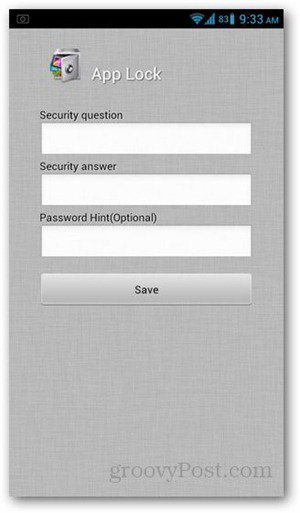
Nu kommer du att se en lista över alla installerade appar på din enhet. Klicka på vippknapparna på höger sida av appen du vill låsa.
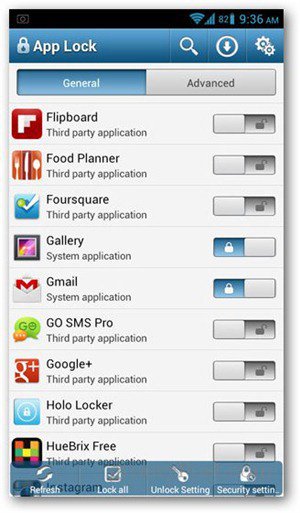
Om du vill ha fler funktioner låsta trycker du på Avancerat längst upp på skärmen. Detta visar allmänna telefonfunktioner som att installera och avinstallera appar i Google Play och besvara telefonsamtal.
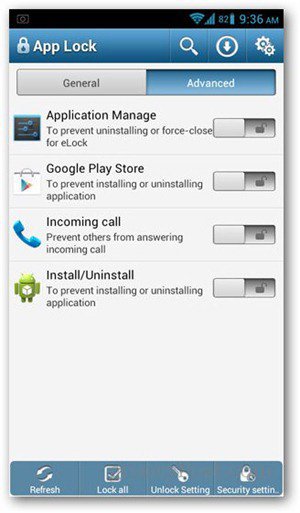
Om du vill ändra låstypen trycker du på Lås upp inställning från menyfältet längst ner. På nästa skärm trycker du på Mönsterlås.
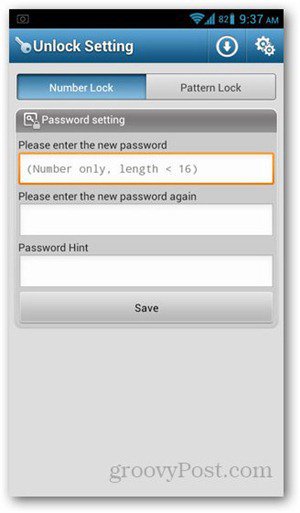
Ange mönstret du vill ställa in på de följande två skärmarna.
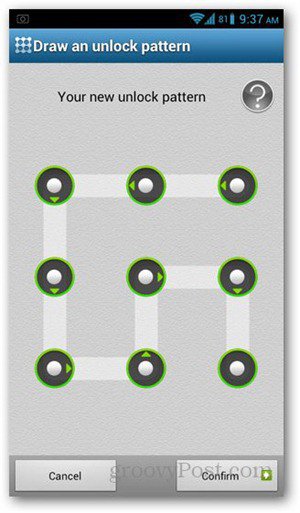
När du är klar kan du lägga till fler alternativ för låsetinställningar. Att synliggöra ett mönster lämnar spår när du rör fingret för att bilda mönstret, så du kan avmarkera det här alternativet om du inte vill att det ska hända.
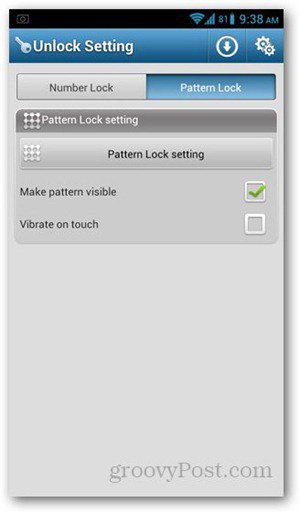
Tryck på bakåtknappen för att avsluta och försök öppna en låst app. Du får en liknande fråga som den nedan. Ange din PIN-kod eller mönster för att börja använda appen.
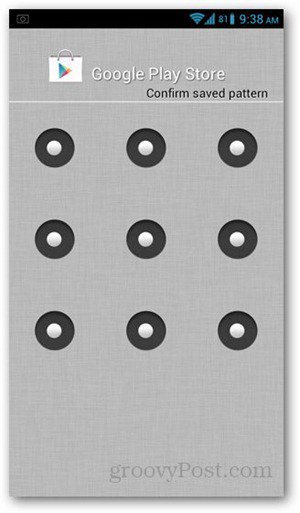
Grattis! Nu kan du få mer integritet medan du fortfarande visar upp din Android-enhet. Kom ihåg att den här appen låser hela appen och inte kan ställas in för specifika filer eller mappar.










Lämna en kommentar